Bagaimana jika file PDF tidak dapat dibuka di Windows 10?
Diterbitkan: 2018-04-04Perbaiki masalah ini dengan cepat
Gunakan alat gratis yang aman yang dikembangkan oleh tim ahli Auslogics.
- Mudah digunakan. Cukup unduh dan jalankan, tidak perlu instalasi.
- Aman. Perangkat lunak kami ditampilkan di CNET dan kami adalah Mitra Microsoft Perak.
- Bebas. Kami sungguh-sungguh, alat yang benar-benar gratis.
Lihat informasi lebih lanjut tentang Auslogics. Harap tinjau EULA dan Kebijakan Privasi.
Bagi banyak orang, Adobe Reader dan Acrobat adalah dua alat penting yang digunakan setiap hari. Lagi pula, lebih mudah untuk bertukar dokumen dalam format PDF secara online. Namun, apa yang akan Anda lakukan jika file Anda dalam PDF tidak terbuka di Windows 10?
Kami memahami betapa pentingnya bagi Anda untuk dapat membuka file penting Anda sesegera mungkin. Karena itu, kami telah mencantumkan beberapa tips yang akan mengajari Anda cara memperbaiki PDF tidak dapat dibuka di Windows 10. Teruslah membaca artikel ini dan pelajari tidak hanya metode untuk menyelesaikan masalah ini, tetapi juga alasan mengapa hal itu terjadi. Dengan cara ini, Anda dapat mencegah masalah berulang.
Alasan di balik PDF tidak terbuka di Windows 10
Jika Anda kesulitan membuka file PDF di komputer Windows, kemungkinan ada hubungannya dengan penginstalan/pembaruan Adobe Reader atau Acrobat baru-baru ini. Di sisi lain, PDF tidak terbuka di Windows 10 juga dapat disebabkan oleh kesalahan yang dibawa oleh pemutakhiran sistem operasi. Berikut adalah beberapa faktor yang dapat mencegah Anda membuka file di Adobe Reader atau Acrobat:
- Acrobat atau Adobe Reader yang kedaluwarsa
- File PDF yang belum dibuat menggunakan program Adobe
- File PDF rusak
- Acrobat atau Adobe Reader yang diinstal mungkin rusak
- File PDF dengan data berbahaya
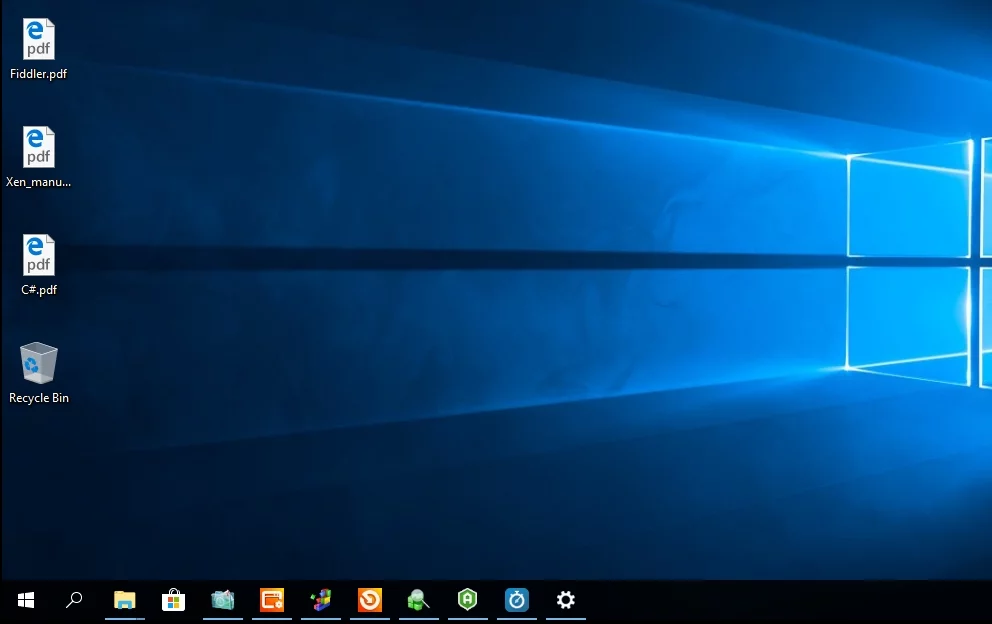
Metode 1: Mengubah pengaturan Adobe Reader Anda
Ketika file dalam PDF tidak terbuka di Windows 10, pasti ada yang tidak beres saat Anda meningkatkan dari Windows 7 atau Windows 8. Anda mungkin tidak melihat pesan kesalahan, tetapi ikon sibuk muncul selama beberapa detik. Biasanya, akar penyebab masalah ini dapat dilacak dari pengaturan Adobe Reader Anda. Dengan itu, Anda dapat menyelesaikan masalah dengan mengikuti langkah-langkah di bawah ini:
- Klik ikon Cari.
- Ketik "Pembaca" (tanpa tanda kutip), lalu tekan Enter.
- Buka menu atas dan klik Edit.
- Setelah Anda berada di dalam menu Edit, cari Preferences dan klik.
- Sebuah jendela baru akan muncul. Klik Keamanan (disempurnakan).
- Di bawah opsi Perlindungan Kotak Pasir, hapus centang pada kotak di samping "Aktifkan Mode Terlindungi saat startup".
- Anda akan ditanya apakah Anda ingin melanjutkan perubahan. Klik Ya.
Metode 2: Adobe Reader atau Acrobat yang Kedaluwarsa
Adobe Reader atau Acrobat lama Anda mungkin tidak cocok untuk membuka file PDF yang lebih baru. Ingatlah bahwa Adobe secara teratur merilis pembaruan atau tambalan untuk memperbaiki bug. Jadi, Anda harus memastikan bahwa program Anda telah diperbarui ke versi terbaru. Cukup ikuti petunjuk di bawah ini:
- Luncurkan Adobe Reader atau Acrobat.
- Klik Bantuan, lalu pilih Periksa Pembaruan dari daftar turun bawah.
- Kotak dialog pembaruan akan muncul. Alat ini akan memeriksa pembaruan yang tersedia.
- Anda dapat secara otomatis memperbarui ke versi yang lebih baru dengan mengklik Perbarui.
- Nyalakan kembali komputer Anda dan periksa apakah masalah telah diperbaiki.
Metode 3: Memeriksa apakah file PDF rusak
Jika file PDF dibuat menggunakan program yang tidak berfungsi, maka file tersebut mungkin sampai kepada Anda dalam bentuk yang rusak. Dengan demikian, Anda tidak akan dapat membukanya menggunakan pembaca PDF Anda. Di sisi lain, ada kemungkinan file yang dikirimkan kepada Anda berisi data yang rusak. Selain itu, jika file tersebut ditransfer dari flash drive atau situs web, kemungkinan besar file tersebut telah rusak dalam perjalanan.

Coba buka file PDF lain untuk mengetahui apakah file yang dimaksud rusak. Jika Anda tahu pasti bahwa tidak ada yang salah dengan komputer atau Pembaca Anda, mintalah salinan file yang lain. Anda juga dapat meminta pengirim untuk mengirimkan file kepada Anda dalam format yang berbeda.
Di sisi lain, jika Anda melihat bahwa semua file yang Anda transfer dari flash drive atau perangkat penyimpanan eksternal tampaknya rusak, maka pasti ada yang salah dengan driver Anda. Karena itu, kami merekomendasikan menggunakan Auslogics Driver Updater untuk memastikan bahwa Anda dapat memindahkan file PDF tanpa masalah. Alat ini akan secara otomatis memperbarui semua driver Anda ke versi terbaru yang direkomendasikan pabrikan. Ini juga berarti bahwa kecepatan dan kinerja komputer Anda akan meningkat secara drastis!
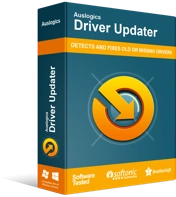
Atasi Masalah PC dengan Pembaruan Driver
Performa PC yang tidak stabil sering kali disebabkan oleh driver yang sudah usang atau rusak. Auslogics Driver Updater mendiagnosis masalah driver dan memungkinkan Anda memperbarui driver lama sekaligus atau satu per satu agar PC Anda berjalan lebih lancar
Metode 4: Menggunakan versi lama Adobe Reader atau Acrobat
Beberapa file PDF yang belum dibuat menggunakan produk Adobe mungkin tidak kompatibel dengan Acrobat atau Reader. Ada kemungkinan file ini tidak memenuhi spesifikasi atau standar Adobe. Namun, perlu dicatat bahwa versi lama dari Adobe Reader atau Acrobat tidak seketat versi terbaru dalam hal kepatuhan standar.
Jika Anda benar-benar yakin bahwa file PDF tidak mengandung konten berbahaya, maka Anda dapat mempertimbangkan untuk menggunakan versi Reader atau Acrobat yang lebih lama untuk membukanya. Tentu saja, Anda harus mencopot pemasangan versi yang saat ini Anda gunakan, lalu online dan cari penginstal untuk versi yang lebih lama.
Metode 5: Memperbaiki Adobe Acrobat atau Reader Anda
Alasan lain mengapa Anda tidak dapat membuka file PDF adalah perangkat lunak Acrobat atau Reader yang rusak. Ada kemungkinan bahwa karena kesalahan tertentu, program tidak dapat menjalankan fungsinya dengan benar. Anda dapat mengatasi masalah ini dengan memperbaiki versi yang Anda instal di komputer Anda. Dengan itu, ikuti instruksi di bawah ini:
- Luncurkan Adobe Acrobat atau Reader.
- Klik Bantuan.
- Dari daftar drop-down, pilih Perbaiki Instalasi.
- Anda akan ditanya apakah ingin memperbaiki versi Reader atau Acrobat yang saat ini diinstal. Klik tombol Ya.
Metode yang kami sebutkan harus dapat memperbaiki PDF tidak terbuka di Windows 10. Di sisi lain, jika tidak ada solusi kami yang berfungsi untuk Anda, Anda selalu dapat mencoba mencopot dan menginstal ulang Adobe Acrobat atau Reader Anda.
Apakah menurut Anda ada cara yang lebih baik untuk memperbaiki masalah ini?
Beri tahu kami di komentar di bawah!
